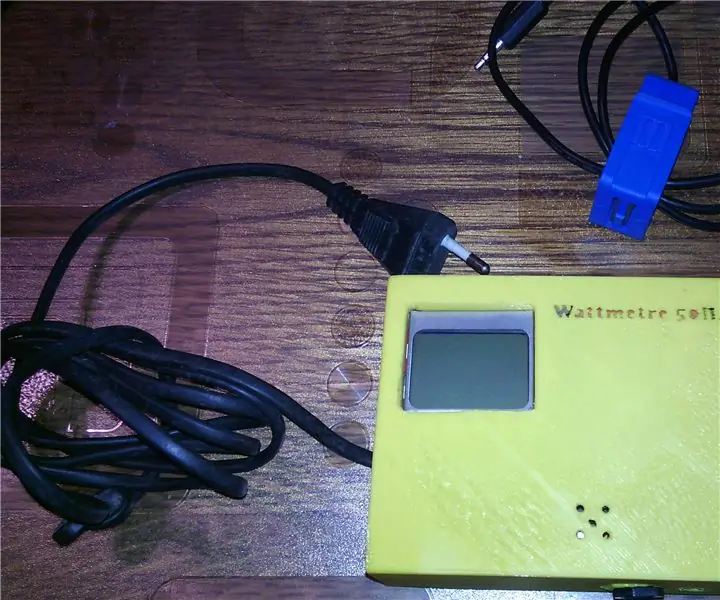
สารบัญ:
- ขั้นตอนที่ 1: Wattmetre Arduino Mono Et Triphasé
- ขั้นตอนที่ 2: Le Wattmètre Dans Ses Mesures
- ขั้นตอนที่ 3: A Vous De Jouer
- ขั้นตอนที่ 4: Réglage
- ขั้นตอนที่ 5: ตัวเลือกการสื่อสาร Wattmètre Mono/Triphasé
- ขั้นตอนที่ 6: Réalisation Avec AnetA8 Et Réglage Du Wattmetre
- ขั้นตอนที่ 7: Mise En Service Et Communication
- ขั้นตอนที่ 8: Dernière เวอร์ชั่น De Mai 2019
- ผู้เขียน John Day [email protected].
- Public 2024-01-30 13:04.
- แก้ไขล่าสุด 2025-01-23 15:12.

Réalisation d'un wattmètre
ขั้นตอนที่ 1: Wattmetre Arduino Mono Et Triphasé


Afin de me permettre de contrôler ma consommation d’énergie et vérifier les capacités de mon système de panneaux โซแลร์ j'ai réalisé ce Wattmètre. Je me suis aidé de plusieurs sites และ voici le résultat.
ขั้นตอนที่ 2: Le Wattmètre Dans Ses Mesures


L'avantage de celui-ci est la facilité de raccordement, une sonde de courant et la prise
- Brancher dans la Prize
- Placer la sonde sur le conducteur de raccordement du récepteur.
ขั้นตอนที่ 3: A Vous De Jouer



Schema avec Eagle
โปรแกรม Arduino
การทำให้เป็นจริง 3D
Ordre des การดำเนินงาน:
- Tracer le circuit sur feuille prostectus, et faire le transfert sur cuivre, sortir la carte simple face, percé, ซูเด
- Transférer le program sur l'arduino (ห้องสมุด Nokia dans)
- Avec une imprimante 3D, sortir le boitier, - Coller l'afficheur และ les connecteurs
ขั้นตอนที่ 4: Réglage

Réglage de l'ensemble:
avant de brancher le Wattmètre vous devez placer le potentiomètre de relevé de tension à Zéro (ผู้เกษียณอายุราชการ)
ensuite augmenter la tension ที่เกี่ยวข้อง avec un voltmètre pour étalonner le caliber tension
เท le courant, vous devez l'étalonner avec une pince Ampèremétrique (courant env 10A) et modifier dans le program Arduino le paramètre coefI=….
Après c'est fini, la précision me convient elle est de moins de 10W.
ขั้นตอนที่ 5: ตัวเลือกการสื่อสาร Wattmètre Mono/Triphasé


Avec la mesure des 3 courants, le montage permet de passer au triphasé, และบลูทูธที่เบี่ยงเบน Une possibilité du site Thingspeak et d'un Wemos D1, le Wattmètre การสื่อสารแบบเบี่ยงเบน
Attention dans la première version il y a inversion TX RX sur HC06 และ sur le wemos D2 avec D3
ขั้นตอนที่ 6: Réalisation Avec AnetA8 Et Réglage Du Wattmetre



Fichier STL สำหรับ l'imprimante ainsi que le program du Wemos D1
ขั้นตอนที่ 7: Mise En Service Et Communication


ขั้นตอนที่ 8: Dernière เวอร์ชั่น De Mai 2019
Schémas
แนะนำ:
การออกแบบเกมในการสะบัดใน 5 ขั้นตอน: 5 ขั้นตอน

การออกแบบเกมในการสะบัดใน 5 ขั้นตอน: การตวัดเป็นวิธีง่ายๆ ในการสร้างเกม โดยเฉพาะอย่างยิ่งเกมปริศนา นิยายภาพ หรือเกมผจญภัย
การตรวจจับใบหน้าบน Raspberry Pi 4B ใน 3 ขั้นตอน: 3 ขั้นตอน

การตรวจจับใบหน้าบน Raspberry Pi 4B ใน 3 ขั้นตอน: ในคำแนะนำนี้ เราจะทำการตรวจจับใบหน้าบน Raspberry Pi 4 ด้วย Shunya O/S โดยใช้ Shunyaface Library Shunyaface เป็นห้องสมุดจดจำใบหน้า/ตรวจจับใบหน้า โปรเจ็กต์นี้มีจุดมุ่งหมายเพื่อให้เกิดความเร็วในการตรวจจับและจดจำได้เร็วที่สุดด้วย
วิธีการติดตั้งปลั๊กอินใน WordPress ใน 3 ขั้นตอน: 3 ขั้นตอน

วิธีการติดตั้งปลั๊กอินใน WordPress ใน 3 ขั้นตอน: ในบทช่วยสอนนี้ ฉันจะแสดงขั้นตอนสำคัญในการติดตั้งปลั๊กอิน WordPress ให้กับเว็บไซต์ของคุณ โดยทั่วไป คุณสามารถติดตั้งปลั๊กอินได้สองวิธี วิธีแรกคือผ่าน ftp หรือผ่าน cpanel แต่ฉันจะไม่แสดงมันเพราะมันสอดคล้องกับ
การลอยแบบอะคูสติกด้วย Arduino Uno ทีละขั้นตอน (8 ขั้นตอน): 8 ขั้นตอน

การลอยแบบอะคูสติกด้วย Arduino Uno ทีละขั้นตอน (8 ขั้นตอน): ตัวแปลงสัญญาณเสียงล้ำเสียง L298N Dc ตัวเมียอะแดปเตอร์จ่ายไฟพร้อมขา DC ตัวผู้ Arduino UNOBreadboardวิธีการทำงาน: ก่อนอื่น คุณอัปโหลดรหัสไปยัง Arduino Uno (เป็นไมโครคอนโทรลเลอร์ที่ติดตั้งดิจิตอล และพอร์ตแอนะล็อกเพื่อแปลงรหัส (C++)
เครื่อง Rube Goldberg 11 ขั้นตอน: 8 ขั้นตอน

เครื่อง 11 Step Rube Goldberg: โครงการนี้เป็นเครื่อง 11 Step Rube Goldberg ซึ่งออกแบบมาเพื่อสร้างงานง่ายๆ ในรูปแบบที่ซับซ้อน งานของโครงการนี้คือการจับสบู่ก้อนหนึ่ง
